Se você estiver usando um papel de parede estático no desktop do Windows, estará desperdiçando um espaço valioso que poderia estar usando para entretenimento ou produtividade.
A área de trabalho do Windows é onde você termina quando você ' fechei todas as janelas ou quando você usa janelas menores que não ocupam todo o espaço da área de trabalho.
Então, por que não aproveitar esse espaço com os LiveWallpapers lindos, animados e em muitos os casos podem até ajudar a aumentar sua produtividade?
Dê uma olhada nesses 7 papéis de parede ao vivo e experimente alguns. Depois de começar a usar papéis de parede ao vivo, você nunca mais voltará a um estático.
Personalize o Windows
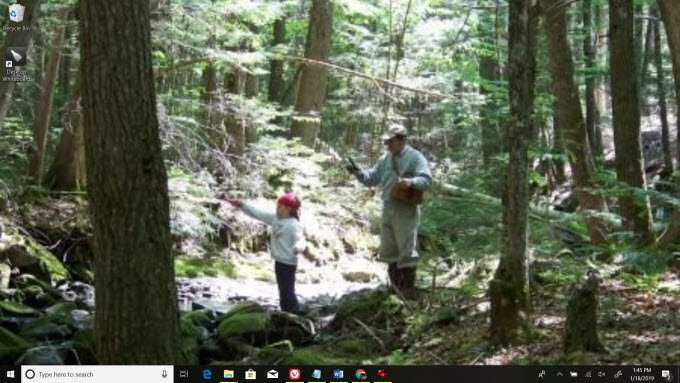
A definição de uma "área de trabalho ao vivo" é um pouco vaga. Os manysites que oferecem papéis de parede gratuitos para área de trabalho oferecem nada mais do que um fundo de vídeo ou aplicativo de apresentação de slides em computadores.
Não é necessário perder tempo instalando um papel de parede em apresentação de slides quando você já possui esse recurso no Windows 10.
In_content_1 all: [300x250] / dfp: [640x360]->Para ativar uma área de trabalho da apresentação de slides:
Você também pode configurar a apresentação de slides para alterar em intervalos definidos, embaralhar as fotos aleatoriamente e como colocá-las na área de trabalho.
Carregue suas fotos de férias, belas paisagens ou qualquer outra imagem de interesse que você tenha. O uso do papel de parede da apresentação de slides garante que você nunca ficará entediado com o plano de fundo da área de trabalho.
Rainmeter
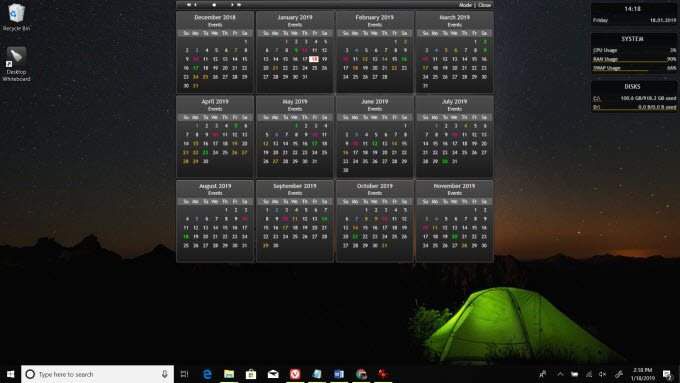
Se você está procurando uma área de trabalho ao vivo altamente funcional, não pode fazer nada melhor que o Rainmeter. Este aplicativo é famoso por sua capacidade de personalização e pelos muitos widgets e recursos que você pode adicionar.
É essencialmente uma plataforma de kit de ferramentas que permite trazer informações importantes que você deseja ver diretamente na sua área de trabalho. Isso pode incluir uma variedade de estatísticas sobre o seu sistema de computador, feeds sociais, cotações de ações e muito mais.
Ele vem pré-embalado com várias skins ou você pode fazer o download de milhares de outras skins criadas pelo maciço Rainmeter usercommunity.
Uma "capa" no Rainmeter é na verdade um widget ou grupo de widgets. Quando você achar uma interessante para fazer o download, ela chegará como um arquivo .rmskin.
Para instalar e ativar um novo widget Rainmeter no seu desktop:
Você verá o novo widget aparece na sua área de trabalho.
Em muitos casos, a personalização desses widgets pode ter uma curva de aprendizado acentuada. Por exemplo, em muitos casos, para adicionar um evento a um widget de calendário, é necessário editar um arquivo XML para adicionar esses eventos recorrentes.
Apesar da curva de aprendizado, os widgets Rainmeter são bonitos, funcionais e muito úteis.
Sim Aquarium 3

As pessoas compram aquários porque os peixes que se movem devagar e os sons borbulhantes proporcionam um ambiente calmo a qualquer ambiente.
Você pode tenha a mesma coisa na área de trabalho do Windows 10 com o aplicativo Sim Aquarium 3 (na verdade, é um protetor de tela de aquário).
Quando você instala o aplicativo, ele configura seu protetor de tela para usá-lo. O protetor de tela não é apenas um pequeno aquário doméstico. É semelhante a uma grande janela em um aquário real da cidade, incluindo todos os sons da água que acompanham essa experiência.
Se você deseja finalizar o tema, também pode fazer o download do papel de parede de Peixes e Corais no Loja da Microsoft. Esta é uma apresentação de slides ao vivo de cenas reais de peixes de aquário.
Como o aplicativo Sim Aquarium 3 é gratuito, espere ver anúncios de atualização ocasional.
Download Peixes e Corais e faça o download Sim Aquarium 3
Cercas
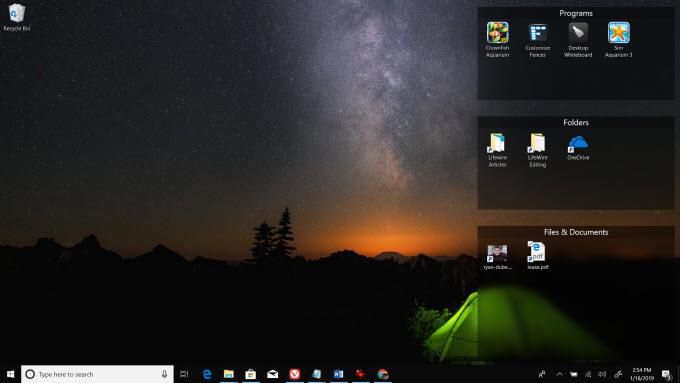
Em constante aborrecimento para os usuários do Windows, é difícil manter documentos, arquivos e atalhos organizados na área de trabalho.
Isso ocorre porque esses ícones tendem a se reorganizar sempre que você reinicia o computador.
O Fences traz um nível ou organização totalmente novo à sua experiência com o Windows, permitindo que você crie caixas ou “cercas” onde você pode agrupar todos os seus arquivos e pastas importantes.
Para personalizar o Fences, clique com o botão direito do mouse em qualquer lugar do seu desktop e clique em Configurar cercas. A partir daí, você pode personalizar as cercas das seguintes maneiras:
Lembre-se de que o Fences não é um aplicativo gratuito. No entanto, você pode armazená-lo gratuitamente por 30 dias antes de decidir se melhorará sua produtividade o suficiente para justificar o custo.
Papel de parede de vídeo PUSH
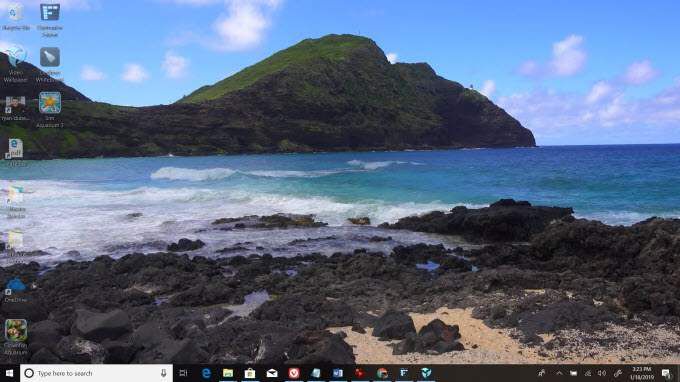
PUSH Video Wallpaper é um daqueles aplicativos que você só perceberá o quanto precisava depois de começar a usá-lo.
É um aplicativo impressionante que permite definir vídeos ao vivo como papel de parede da área de trabalho. Você pode colocar seus próprios arquivos de vídeo (talvez do vídeo caseiro de suas viagens de férias ou vídeos de paisagem baixados da Web)no aplicativo PUSH Video Wallpaper e selecione-o para exibi-lo como papel de parede.
Os controles dentro do aplicativo permitem parar, pausar, inverter ou girar o vídeo. Também existem controles de som para silenciar o vídeo, se você quiser ficar em silêncio.
O recurso mais interessante deste aplicativo é a capacidade de transmitir vídeos do YouTube diretamente para o papel de parede do vídeo. Para fazer isso:
É incrível como é bom ter certos vídeos sendo exibidos em segundo plano enquanto você trabalha.
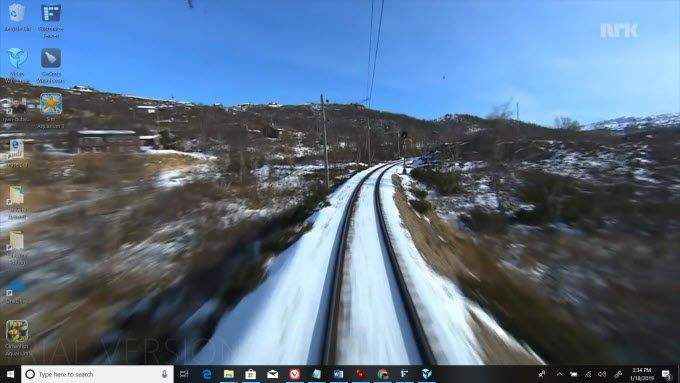
Por exemplo, adicione o Link do URL para o trem panorâmico de 7 horas de Bergen a Oslo (Noruega) e faça a viagem relaxante como papel de parede ao vivo enquanto trabalha.
Como cercas, o PUSH Video Wallpaper não é gratuito, mas você pode curtir a versão de teste, para que você saiba que funciona bem no seu sistema antes de comprar. É realmente acessível e uma licença permite que você use o aplicativo em até três computadores.
Download Push Video Wallpaper
Widgets HD
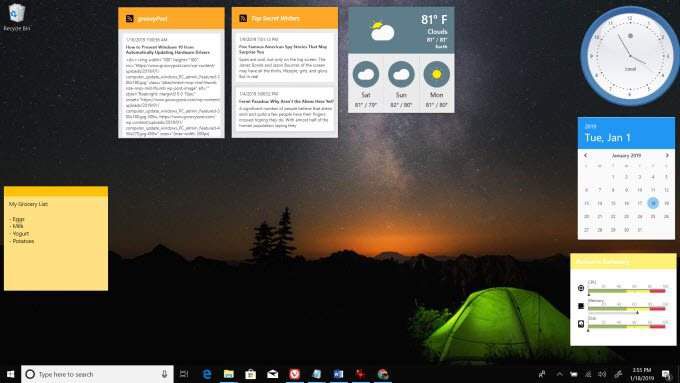
Lembra como os gadgets eram legais no Windows 7? Bem, você poderá reproduzi-los novamente se instalar o Widgets HD da Microsoft Store.
Com esse aplicativo, você pode escolher entre aproximadamente 20 gadgets que podem ser colocados na área de trabalho. Estes incluem:
Ao contrário do Rainmeter, os gadgets não são translúcidos, por isso tendem a encobrir seu papel de parede e, se não forem colocados com cuidado, podem deixar seu desktop desarrumado.
Por outro lado, o Widgets HD é muito mais amigável do que o Rainmeter.
Sticky Notes Desktop
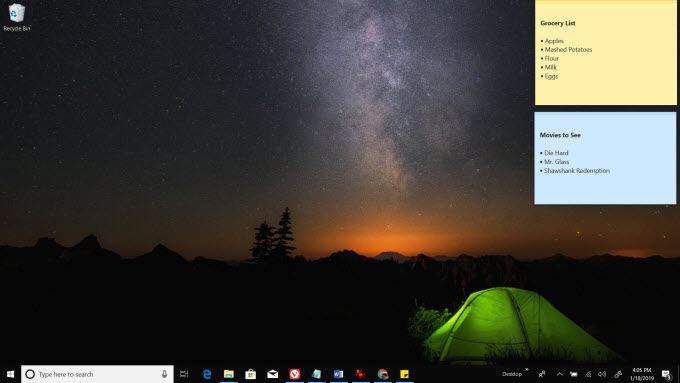
Muitos usuários do Windows passam anos antes de perceber que há muito recurso útil da área de trabalho do Sticky Notes embutido no Windows 10.
Para ativar o Sticky Notes, é necessário ativar o Windows InkWorkspace.
Nos primórdios dos computadores, os usuários costumavam fazer anotações em anotações em todos os cantos dos monitores. Muitos usuários ainda fazem isso!
Com a ferramenta Sticky Notes integrada, você pode anexar essas notas à sua área de trabalho existente e colocá-las ao seu alcance o tempo todo.